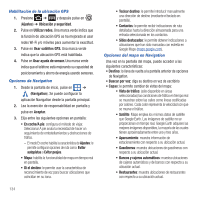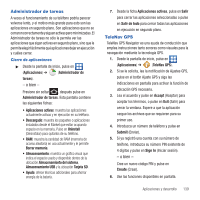Samsung SGH-T679 User Manual (user Manual) (ver.f9) (Spanish(north America)) - Page 140
Polaris Office, Ajustes
 |
View all Samsung SGH-T679 manuals
Add to My Manuals
Save this manual to your list of manuals |
Page 140 highlights
2. Utilice el campo Buscar sitios para introducir manualmente un lugar deseado o elija entre las distintas categorías. Los resultados se filtran según la proximidad de su ubicación actual. 3. Localice y pulse en uno de los sitios en la lista (Restaurantes, Café, Bares, Atracciones, Bancos, Gasolineras, Explorar cerca o Añadir su propio lugar.) Aparecerá una lista de los lugares dentro de la categoría. 4. Pulse en el icono de mapa (esquina superior derecha) para iniciar la función de mapa correspondiente. 5. Presione y después pulse en Latitude. Las funciones de esta aplicación son parecidas a las de la aplicación Navigation, pero funcionan junto con el servicio Latitude, donde puede compartir su ubicación con los amigos de Google que usted elija. Polaris Office Polaris Office Mobile para Android es un paquete integrado de programas compatibles con Microsoft Office. Esta aplicación brinda un lugar central para administrar sus documentos en línea o fuera de línea. La aplicación también puede abrir archivos PDF (formato de documento portátil) de Adobe. 1. Desde la pantalla de inicio, pulse en (Aplicaciones) ➔ (Polaris Office). 2. Lea la información de registro e introduzca su Nombre y Email (si lo desea). 3. Pulse en Más tarde para ignorar esta inscripción o Registrar para completar el proceso. 4. La primera vez que ingrese, pulse en la ficha disponible: • Nuevo: crea un nuevo documento de oficina. • Mis archivos: aquí es donde mantiene sus documentos en este dispositivo. Puede administrar documentos o enviarlos a otras personas y cargar los documentos. • Documentos recientes: proporciona una lista de documentos abiertos recientemente. • Archivos web: este le brinda información de almacenamiento en línea en Box.net. También puede compartir sus documentos a otros sin usar anexos de correo electrónico. • Buscar: le permite buscar archivos de documentos usando una cadena de texto. Ajustes Este icono navega a los ajustes de sonido y telefónicos de este teléfono. Incluye configuraciones como: pantalla, seguridad, memoria y cualquier ajuste adicional relacionado con el teléfono. ᮣ Desde la pantalla de inicio, pulse en (Aplicaciones) ➔ (Ajustes). - o bien - Presione ➔ (Ajustes). y después pulse en Para obtener más información, consulte "Cambio de los ajustes" en la página 163. 136